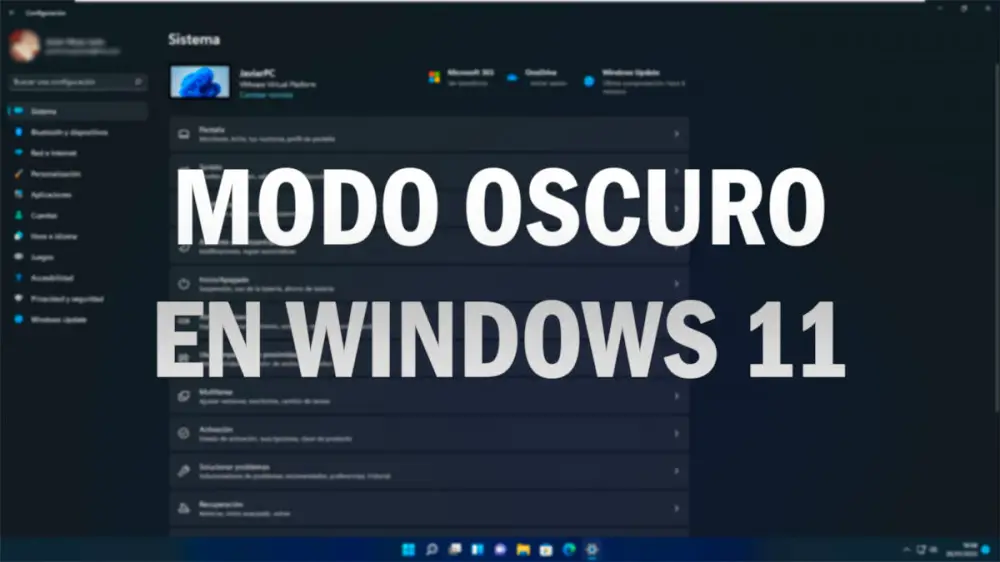Den mørke tilstand er en af de hurtigste måder at tilpasse vores mobil, computer og enheder, i dette tilfælde vil vi vise dig hvordan du kan aktivere den mørke tilstand i Windows 11 , det nye Microsoft-operativsystem, da du muligvis ikke finder denne mulighed med hensyn til Windows 10, da nogle aspekter af konfigurationen er ændret.
mørk tilstand i Windows 11 kan ændres fra systemkonfigurationsmuligheder ligesom vi kan gøre med Windows 10, men det er noget mere skjult, så vi vil fortælle dig, hvordan du kan aktivere det.
Aktiver mørk tilstand i Windows 11 på en enkel måde
mørk tilstand får vores Windows 11 til at ligne en anden , da det får farverne til at ændre sig, og det ser ud til, at vi har et tema installeret på vores computer. Den mørke tilstand gør også øjnene mindre trætte, når vi arbejder kontinuerligt, så du bliver nødt til at følge disse trin for at kunne aktivere den mørke tilstand i Windows 11:
- Først og fremmest skal du klikke på Start-knappen på den nederste bjælke og videre ”Indstillinger” .
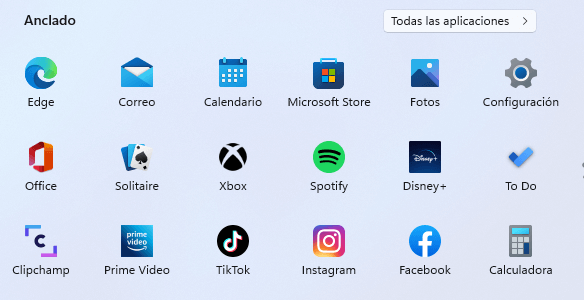
- Klik nu på "Personliggørelse" .

- Klik på "Farver" .

- Næste i Sektionen "Vælg din tilstand". og det vil være her, hvor du kan aktivere den mørke tilstand.

Når først aktiveret, du vil være i stand til at se, hvordan hele Windows 11-miljøet ændrer sig og knapperne, startlinjen og de fleste af de æstetiske elementer i styresystemet bliver mørkere.
Mørk tilstand er næsten altid en ren æstetisk smag , da det ikke giver mange fordele, medmindre du har OLED eller AMOLED skærme eller skærme, der med mørkere farver kan spare lidt energi.
Dette er hvordan du kan aktivere den mørke tilstand i Windows 11 , så du kan ændre styresystemets tema og gøre farverne og vinduerne anderledes.